Flash Player ne deluje v brskalniku: glavni vzroki težave
Eden izmed najbolj priljubljenih vtičnikov brskalnika, ki ga mnogi uporabniki uporabljajo, je Adobe Flash Player. Ta vtičnik se uporablja za predvajanje vsebine Flash v brskalnikih, kar je danes veliko na internetu. Danes bomo preučili glavne razloge, ki vplivajo na neuporabnost predvajalnika Flash Player.
Na uspešnost Flash Player lahko vplivajo različni dejavniki, najpogosteje pri težavah pri prikazovanju Flash-vsebine pa je uporabnik kriv. Ko ugotovite vzrok neuporabnosti predvajalnika Flash Player, lahko hitro odpravite težavo.
Vsebina
- Zakaj Flash Player ne deluje?
- Razlog 1: Starejša različica brskalnika
- 2. razlog: zastarela različica Flash Player
- Vzrok 3: vtičnik je onemogočen v brskalniku
- Vzrok 4: Napaka sistema
- Vzrok 5: Nastavitve za Flash Player niso uspele
- Vzrok 6: Predpomnilnik zbirnega predvajalnika Flash Player
- Vzrok 7: Nepravilno pospeševanje strojne opreme
- Razlog 8: Nepravilno delovanje brskalnika
- Vprašanja in odgovori
Zakaj Flash Player ne deluje?
Razlog 1: Starejša različica brskalnika
Eden od najpogostejših vzrokov za neuporabnost Flash Playerja v kateremkoli brskalniku, ki se uporablja v računalniku.
V tem primeru boste za rešitev težave morali opraviti preverjanje posodobitev v vašem brskalniku. Če so zaznane posodobljene različice za spletni brskalnik, jih boste morali namestiti.
Kako posodobiti brskalnik Mozilla Firefox
Kako posodobiti brskalnik Opera
2. razlog: zastarela različica Flash Player
Po brskalniku morate posodobiti tudi Adobe Flash Player. Če so zaznane posodobitve, jih namestite.
Kako posodobiti Adobe Flash Player
Vzrok 3: vtičnik je onemogočen v brskalniku
Verjetno je v vašem brskalniku delo vtičnika onemogočeno. V tem primeru morate obiskati brskalnik v meniju za upravljanje vtičnikov in preveriti dejavnost predvajalnika Flash Player. O tem, kako se ta naloga izvaja za priljubljene brskalnike, preden je bila povedana na naši spletni strani.
Kako omogočiti Adobe Flash Player za različne brskalnike
Vzrok 4: Napaka sistema
V operacijskem sistemu Windows pogosto lahko pride do napak v sistemu, zaradi česar delo nekaterih programov morda ne bo delovalo pravilno. V tem primeru priporočamo, da ponovno namestite Flash Player, da bi odpravili težavo.
Toda preden namestite novo različico te programske opreme, jo je treba odstraniti iz računalnika, zato je zaželeno, da to storite v celoti, pri tem pa skupaj s programom zajemite preostale mape, datoteke in vnose v registru.
Kako v celoti odstraniti Flash Player iz računalnika
Ko odstranite Flash Player, znova zaženite računalnik in nato prenesete in namestite novo različico vtičnika, potem ko prenesete distribucijo samo z uradnega mesta razvijalca.
Kako namestiti Adobe Flash Player
Vzrok 5: Nastavitve za Flash Player niso uspele
V tem primeru priporočamo, da izbrišete nastavitve, ki jih je ustvaril Flash Player za vse brskalnike.
Če želite to narediti, odprite meni »Nadzorna plošča« in pojdite na razdelek »Flash Player« .
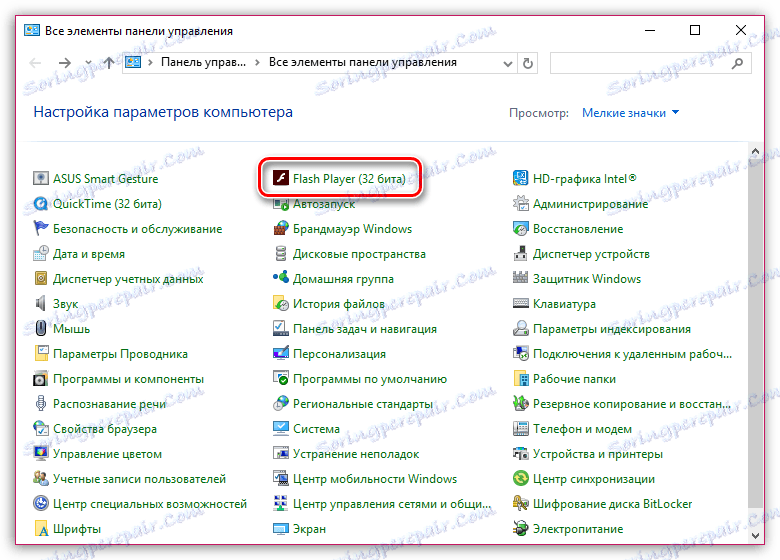
V oknu, ki se odpre, pojdite na zavihek »Napredno « in v razdelku »Ogled podatkov in nastavitev« kliknite gumb »Izbriši vse« .
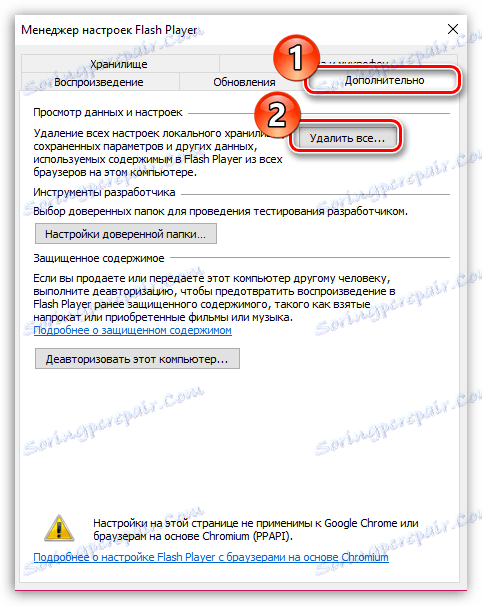
Prepričajte se, da imate poleg možnosti »Izbriši vse podatke in nastavitve spletnega mesta« potrditveno polje in kliknite gumb »Izbriši podatke« .
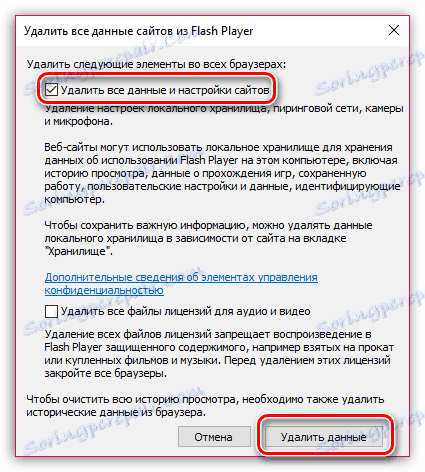
Vzrok 6: Predpomnilnik zbirnega predvajalnika Flash Player
Glede na težave v brskalnikih smo pogosto poudarili, da je vzrok številnih težav lahko predpomnilnik spletnega brskalnika. Podobna situacija se lahko pojavi z Flash Player.
Če želite počistiti predpomnilnik za Flash Player, odprite iskalni niz v operacijskem sistemu Windows in vnesite to iskalno poizvedbo:
% appdata% Adobe
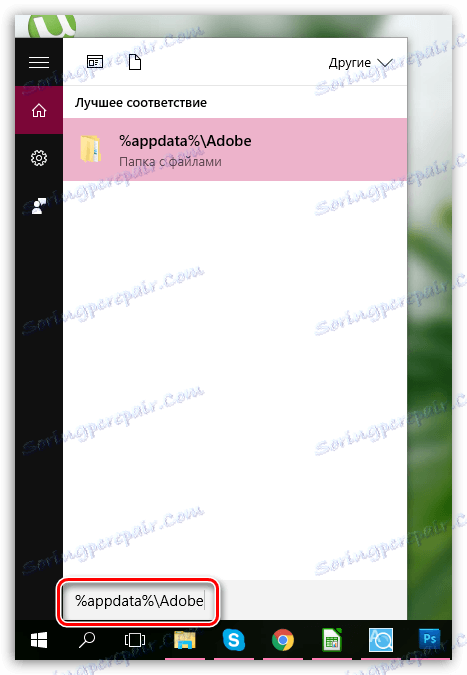
Odprite mapo v rezultatih. Ta mapa vsebuje še eno mapo »Flash Player« , ki jo boste morali izbrisati. Ko je odstranitev končana, priporočamo, da znova zaženete računalnik.
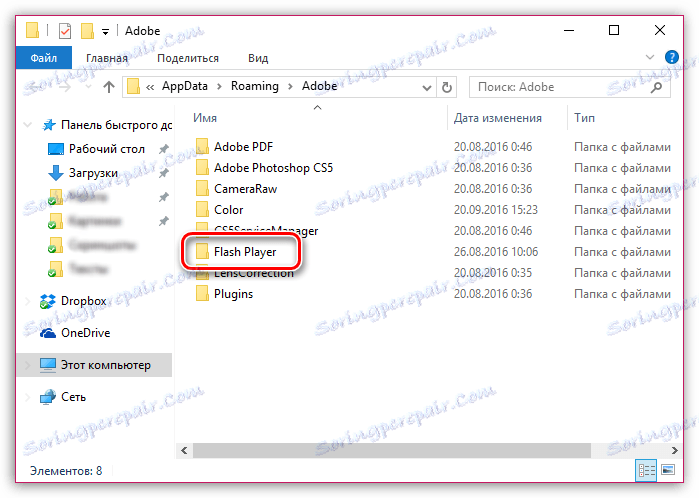
Vzrok 7: Nepravilno pospeševanje strojne opreme
Pospeševanje strojne opreme vam omogoča, da v svojem brskalniku nekoliko zmanjšate obremenitev Flash Player, hkrati pa lahko včasih povzroči težave pri prikazovanju vsebine Flash.
V tem primeru boste morali v brskalniku, kjer se nahaja vsebina Flash, odpreti katero koli stran (to je lahko video, spletne igre, pasica itd.), Z desno tipko miške kliknite vsebino in v kontekstnem meniju, ki se pojavi, pojdite na " Možnosti . "

Počistite polje »Omogoči pospešek strojne opreme« in kliknite gumb »Zapri« . Po izvedbi tega postopka priporočamo, da brskalnik znova zaženete.

Razlog 8: Nepravilno delovanje brskalnika
Ta razlog velja zlasti za brskalnike, v katerih je Flash Player že privzeto šival (na primer, če Flash Player ne deluje v Chromu, Yandex.Browserju ipd.).
V tem primeru boste morali odstraniti brskalnik in prenesti in namestiti novo različico. Če želite to narediti, odprite meni »Nadzorna plošča« , v zgornjem desnem kotu okna nastavite »Mali ikoni« in pojdite na »Programi in funkcije« .
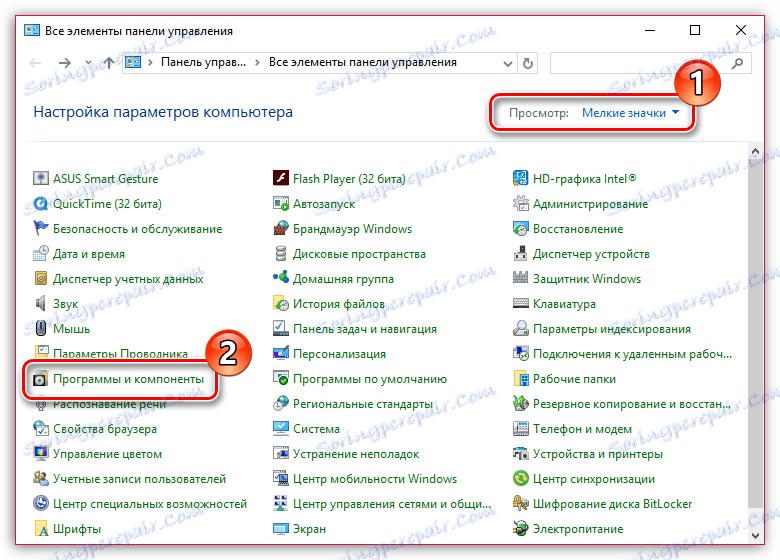
Poiščite svoj brskalnik na seznamu nameščenih programov, z desno miškino tipko kliknite na njega in izberite »Izbriši« .
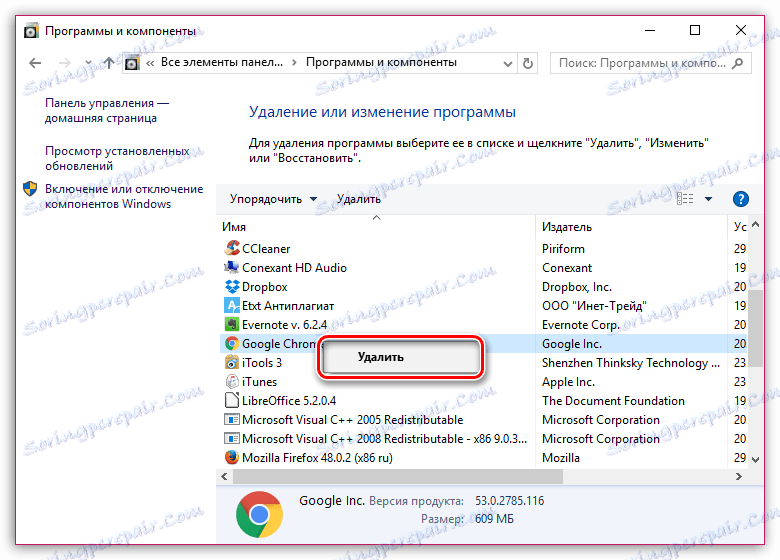
Ko končate z odstranjevanjem brskalnika, znova zaženite računalnik in nadaljujte s prenosom in namestitvijo nove različice.
Upamo, da boste v tem članku našli odgovor na vprašanje, zakaj Flash Player ne deluje v programu Yandex.Browser in drugih spletnih brskalnikih. Če še vedno ne morete rešiti težave, poskusite znova namestiti Windows - čeprav je to najboljši način za rešitev težave, je v mnogih primerih tudi najbolj učinkovit.